SETUP_FAILURE Fehler - 6 Bewährte Lösungen
 0x00000085 SETUP_FAILURE ist ein Bluescreen-Fehler, der während der Windows-Installation auftritt und den Prozess abrupt stoppt. Er wird in der Regel durch beschädigte Systemdateien, fehlerhafte Hardware oder problematische Software-Updates verursacht. Glücklicherweise kann ich Ihnen zeigen, wie Sie das schnell beheben können.
0x00000085 SETUP_FAILURE ist ein Bluescreen-Fehler, der während der Windows-Installation auftritt und den Prozess abrupt stoppt. Er wird in der Regel durch beschädigte Systemdateien, fehlerhafte Hardware oder problematische Software-Updates verursacht. Glücklicherweise kann ich Ihnen zeigen, wie Sie das schnell beheben können.
Aber bevor wir beginnen, scannen Sie Ihr System auf Viren und Malware, um diese häufige Ursache auszuschließen. Drücken Sie Windows + I > Update & Sicherheit > Windows-Sicherheit > Öffnen > Viren- und Bedrohungsschutz > Schnellscan. Wenn das Problem damit nicht behoben wird, machen wir mit ausführlicheren Lösungen weiter!
6 Möglichkeiten, um den SETUP_FAILURE Fehler zu beheben
Hier sind einige effektive Lösungen zur Behebung des Problems und um Ihr System wieder in Gang zu bringen.
Führen Sie SFC und DISM aus
Beschädigte Systemdateien verursachen häufig den Fehler „SETUP_FAILURE“. Das Ausführen des System File Checkers (SFC) und des Deployment Imaging Service and Management Tools (DISM) kann helfen, diese beschädigten Dateien zu identifizieren und zu reparieren.
- Klicken Sie mit der rechten Maustaste auf das Startsymbol und wählen Sie Windows PowerShell (Admin).
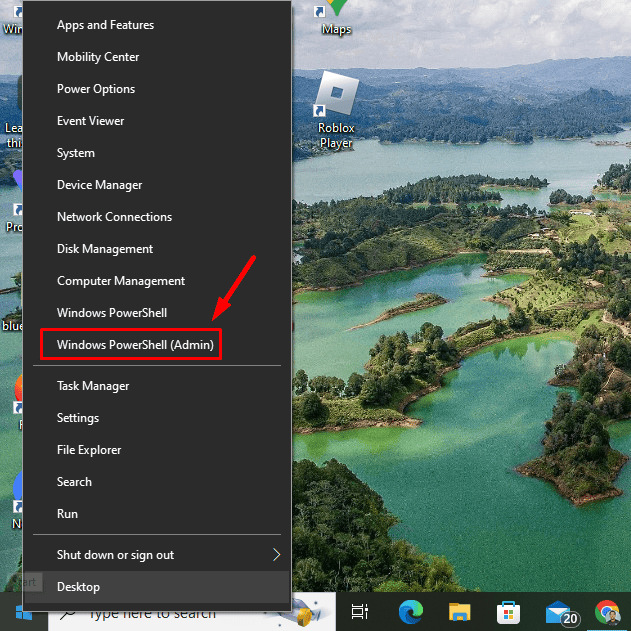
-
Geben Sie sfc /scannow ein und drücken Sie Enter, um den SFC-Scan auszuführen.
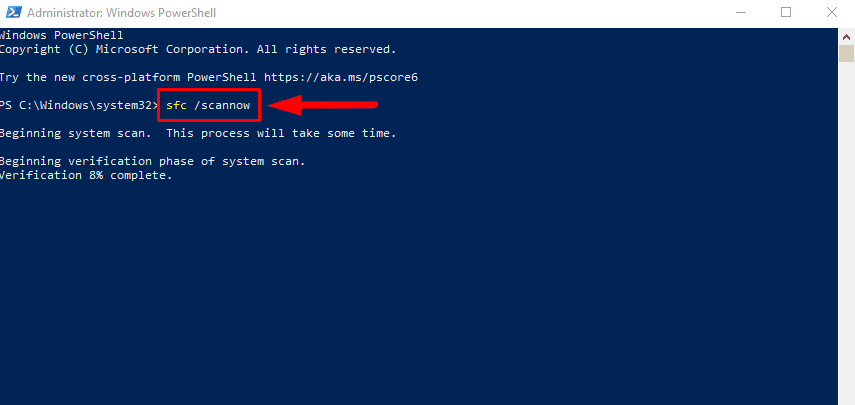
-
Sobald SFC abgeschlossen ist, geben Sie DISM /Online /Cleanup-Image /RestoreHealth ein und drücken Sie Enter.
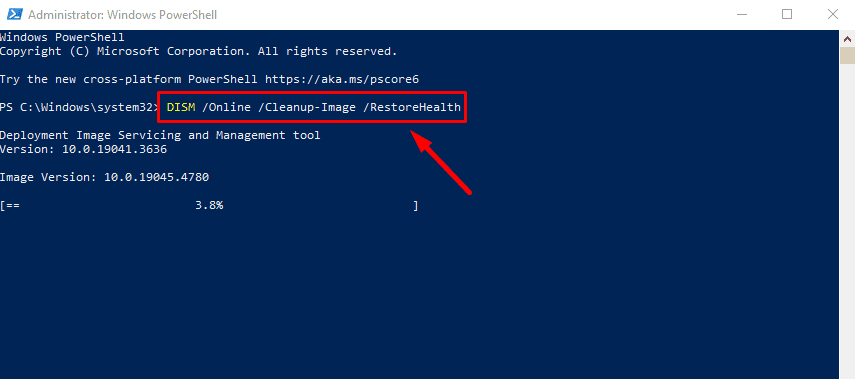 Warten Sie, bis der Vorgang abgeschlossen ist, und starten Sie dann Ihren Computer neu.
Warten Sie, bis der Vorgang abgeschlossen ist, und starten Sie dann Ihren Computer neu.
Führen Sie einen Clean Boot durch
Ein Clean Boot kann Ihnen helfen, zu identifizieren, ob Drittanbieter-Software oder -Dienste den Fehler „SETUP_FAILURE“ verursachen, indem Windows nur mit den wesentlichen Diensten gestartet wird. So geht’s:
-
Drücken Sie Windows + R, geben Sie msconfig ein und klicken Sie auf OK oder Enter.
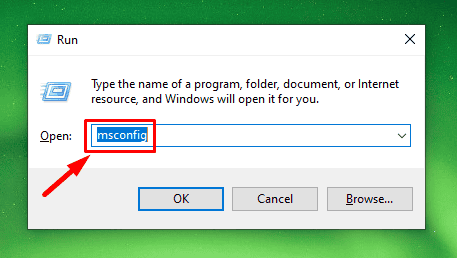
-
Klicken Sie auf die Registerkarte Dienste, setzen Sie ein Häkchen bei „Alle Microsoft-Dienste ausblenden“ und wählen Sie „Alle deaktivieren“.
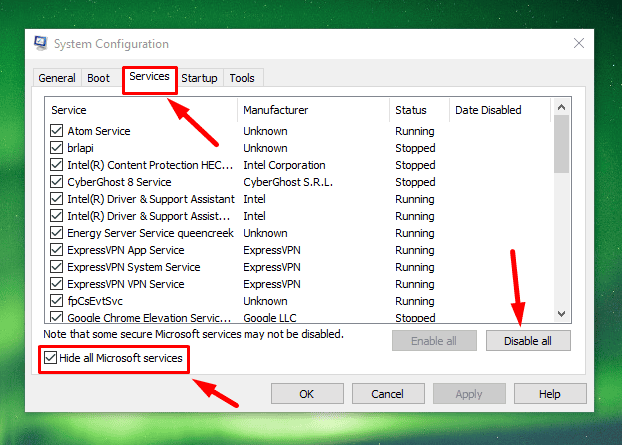
-
Wählen Sie die Registerkarte Startup und klicken Sie auf „Task-Manager öffnen.“
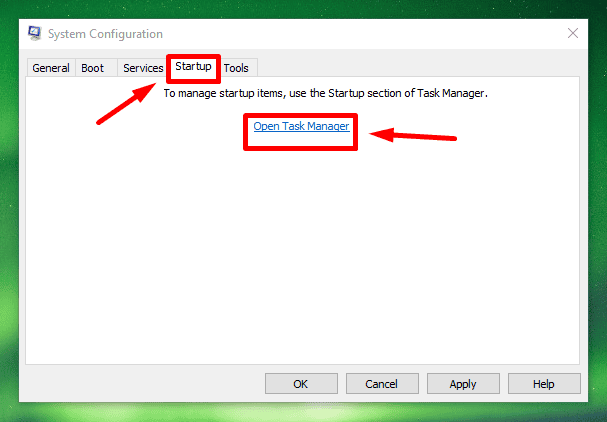
- Deaktivieren Sie alle Startobjekte, und starten Sie dann Ihren PC neu.
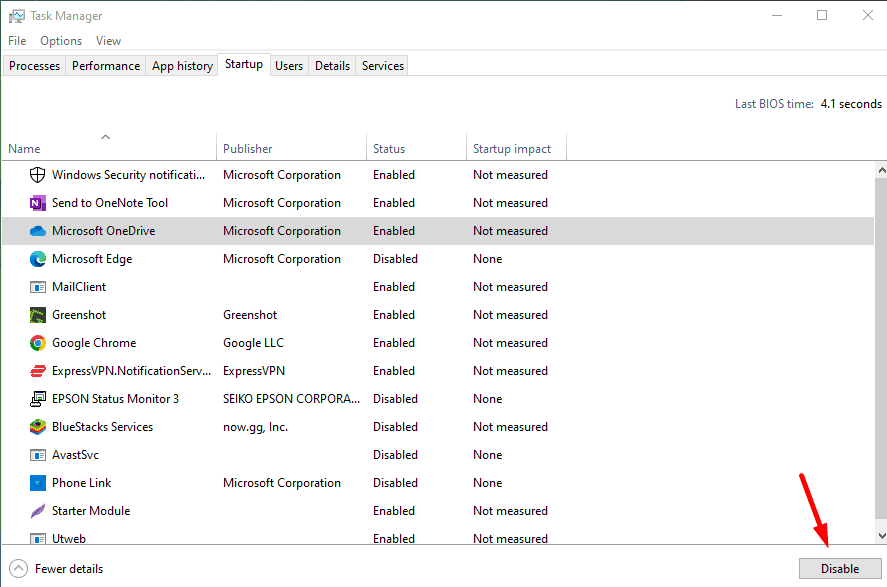
Führen Sie Check Disk (CHKDSK) aus
Festplattenschäden können ebenfalls das SETUP_FAILURE-Problem verursachen. Das Ausführen des CHKDSK-Dienstprogramms kann dabei helfen, diese zu identifizieren und zu beheben:
-
Öffnen Sie Windows PowerShell (Admin), indem Sie mit der rechten Maustaste auf die Starttaste klicken und sie auswählen.
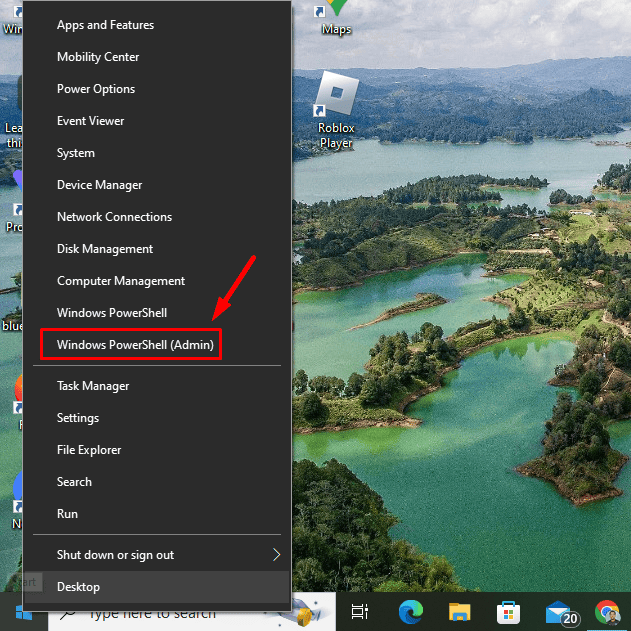
- Geben Sie chkdsk /f /r ein und drücken Sie Enter.
-
Sie werden gefragt, ob der Scan beim nächsten Neustart des Systems geplant werden soll. Geben Sie Y ein und drücken Sie Enter.
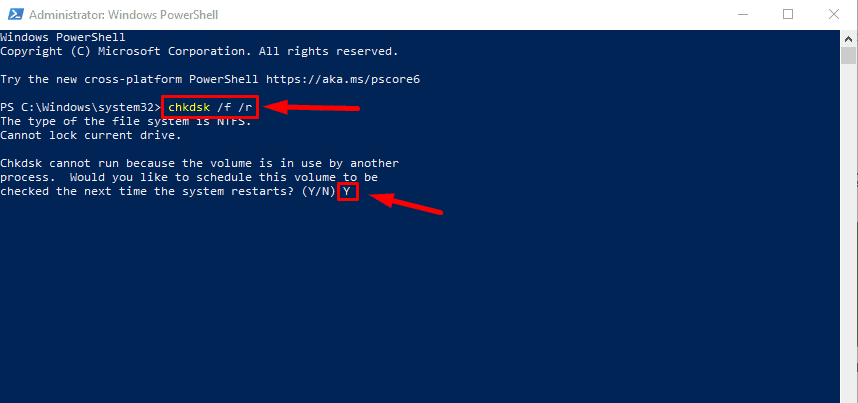 Starten Sie Ihren Computer neu und CHKDSK scannt und repariert alle Festplattenschäden.
Starten Sie Ihren Computer neu und CHKDSK scannt und repariert alle Festplattenschäden.
Testen Sie Ihren RAM
Fehlerhafter RAM kann ebenfalls den Fehler auslösen. Sie können einen Test durchführen, um mögliche Probleme mit Ihren Speichermodulen zu identifizieren. So geht’s:
-
Drücken Sie Windows + R, geben Sie mdsched.exe ein und drücken Sie Enter.
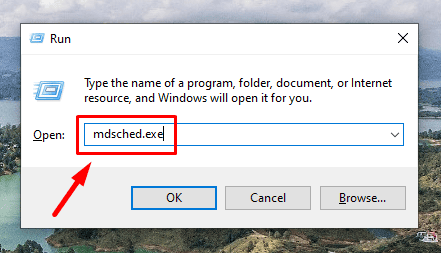
-
Wählen Sie „Jetzt neu starten und nach Problemen suchen“, um das Windows-Speicherdiagnosetool auszuführen.
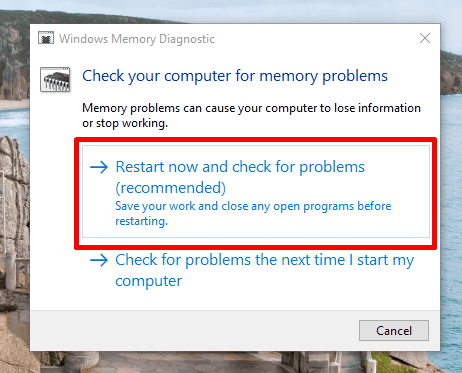
- Ihr Computer wird neu gestartet und das Diagnosetool wird nach RAM-Problemen suchen.
- Nach Abschluss überprüfen Sie die Ergebnisse und ersetzen Sie fehlerhafte RAM-Module.
Aktualisieren Sie die Gerätetreiber
Veraltete oder inkompatible Gerätetreiber können den SETUP_FAILURE-Fehler während der Installation verursachen. Die Aktualisierung Ihrer Treiber kann helfen, dieses Problem zu beheben. Befolgen Sie die folgenden Schritte:
- Drücken Sie Windows + X und wählen Sie „Geräte-Manager“.
-
Erweitern Sie die Kategorie „Grafikadapter“ und klicken Sie mit der rechten Maustaste auf Ihre Grafikkarte. Wählen Sie „Treiber aktualisieren“.
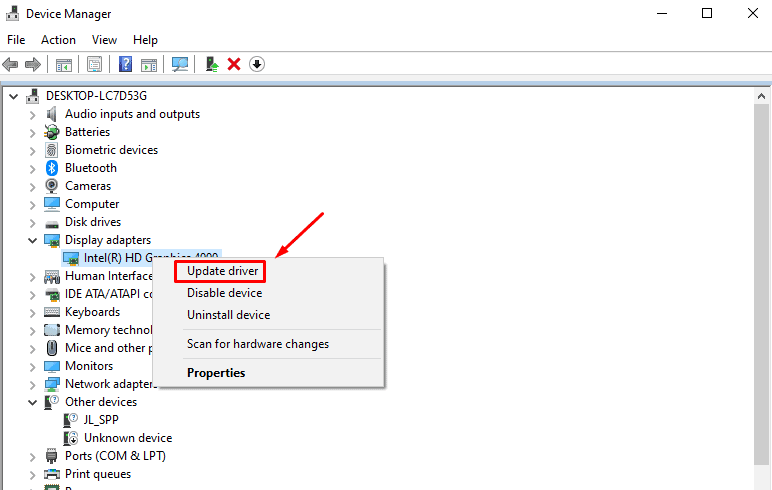
-
Wählen Sie „Automatisch nach Treibern suchen“.
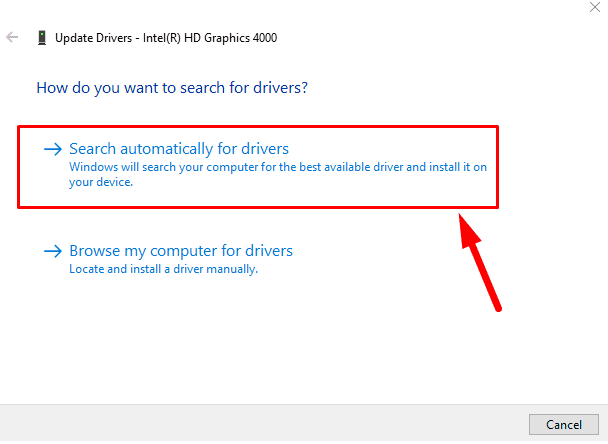
- Wenn Updates gefunden werden, befolgen Sie die Anweisungen auf dem Bildschirm, um sie zu installieren.
Starten Sie Ihren Computer nach der Aktualisierung der Treiber neu und prüfen Sie, ob das Problem behoben ist.
Deinstallieren Sie aktuelle Updates
Gelegentlich können kürzliche Windows-Updates das Problem „SETUP_FAILURE“ auslösen. Das Deinstallieren dieser kann helfen, es zu beheben.
-
Drücken Sie das Windows-Symbol + I, um die Einstellungen zu öffnen, und tippen Sie dann auf Update & Sicherheit.
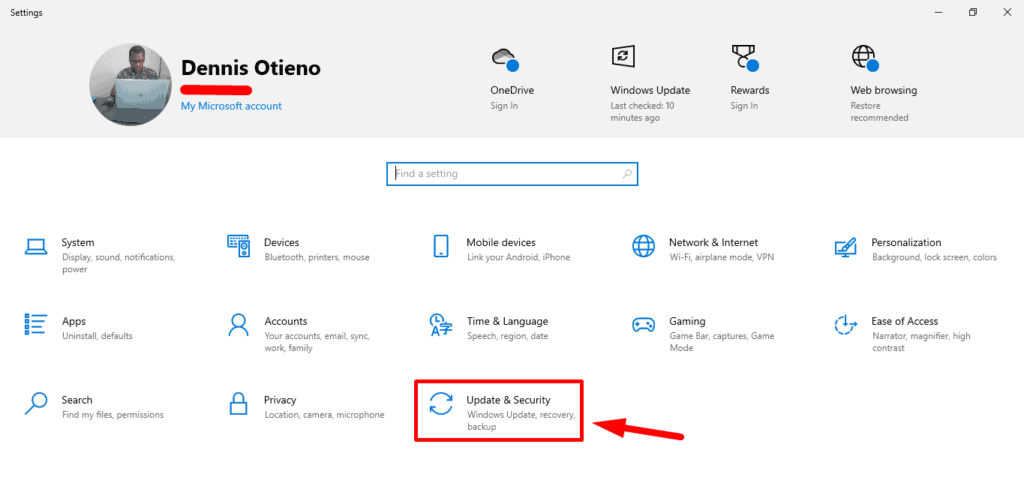
-
Klicken Sie auf „Updateverlauf anzeigen.“
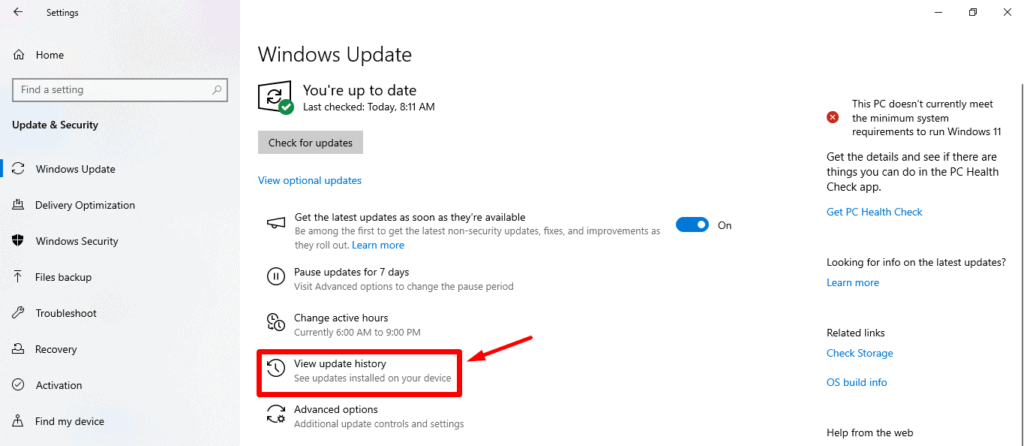
-
Tippen Sie auf „Updates deinstallieren.“
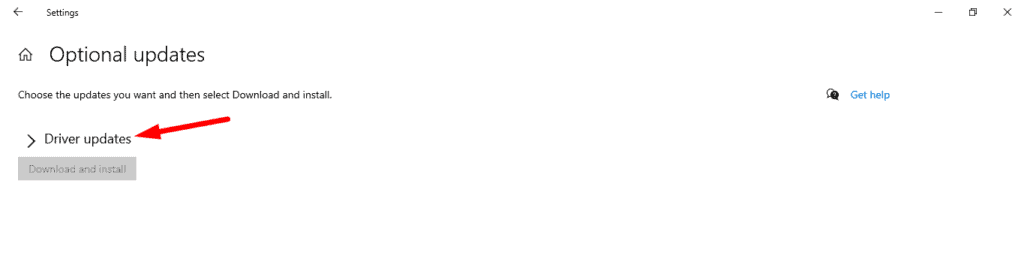
-
Wählen Sie die letzten Updates aus und klicken Sie auf „Deinstallieren.“
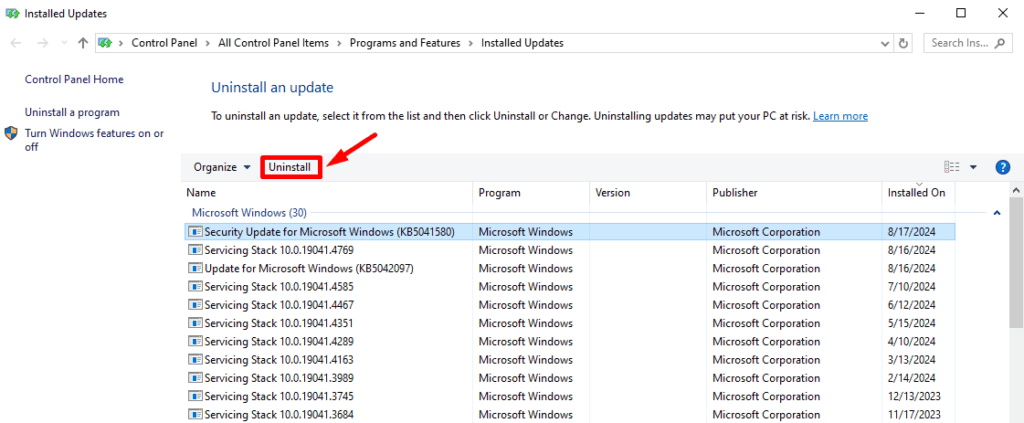 Starten Sie Ihren Computer neu, um zu sehen, ob das Problem behoben ist.
Starten Sie Ihren Computer neu, um zu sehen, ob das Problem behoben ist.
Die obigen Tipps helfen Ihnen, den SETUP_FAILURE-Fehler zu beheben und mit Ihrer Windows-Installation ohne weitere Unterbrechungen fortzufahren. Regelmäßige Wartung und Updates können auch helfen, ähnliche Probleme in der Zukunft zu verhindern.
Lernen Sie auch, unterschiedliche Bluescreen-Fehler wie SERIAL_DRIVER_INTERNAL und DATA_COHERENCY_EXCEPTION zu lösen.













